钉钉怎么建群?钉钉创建企业群方法
免费移动办公软件钉钉已经越来越普遍,现结合自身经验,给大家普及一下钉钉如何创建企业群。
钉钉怎么建群
1、打开钉钉软件,在主页点击联系人和右下角+字
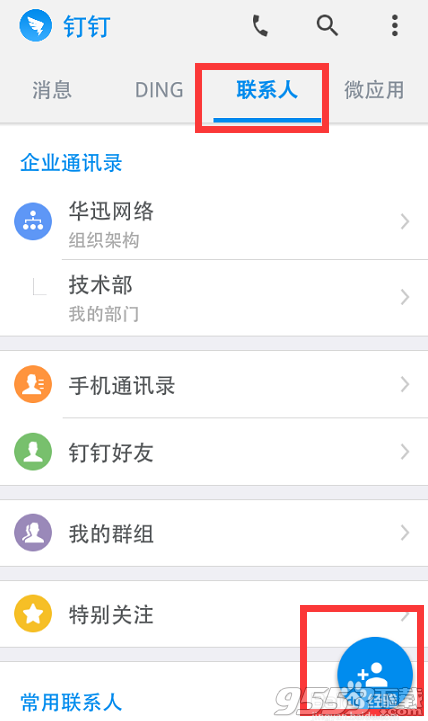
2、【创建团队】,也就是自己的公司
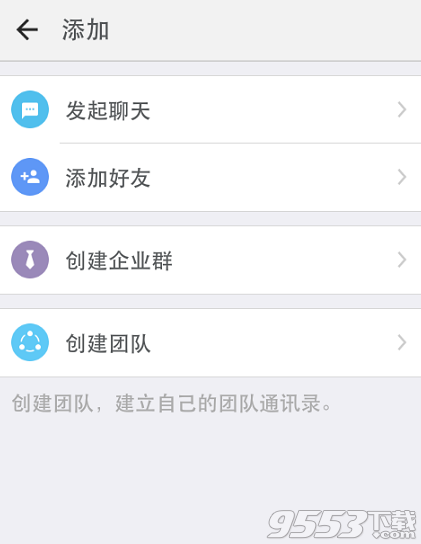
3、【输入团队名称】此处为test公司
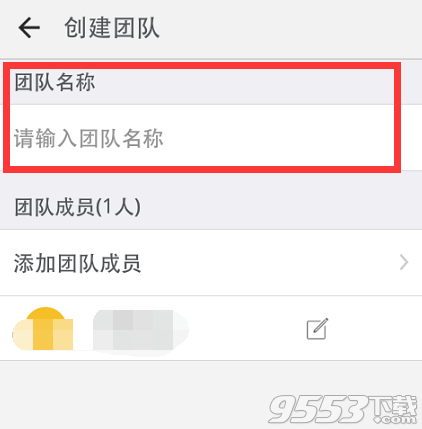
4、【添加团队成员】此处至少需要添加四个人
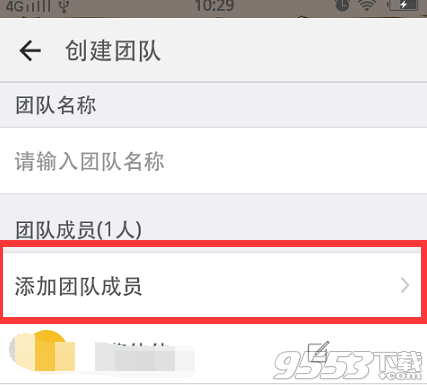
5、选中自己要增加进来的成员,点击【确定】
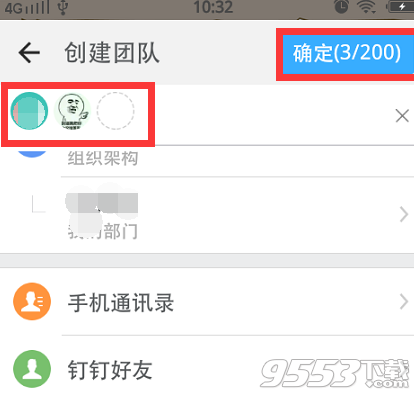
6、【完成】,一个名为test公司的机构就建立了
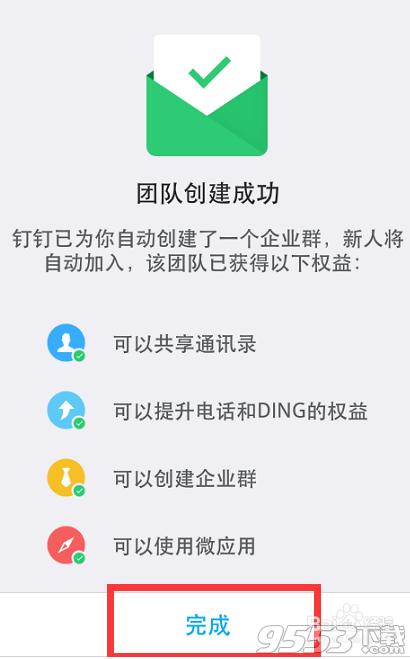
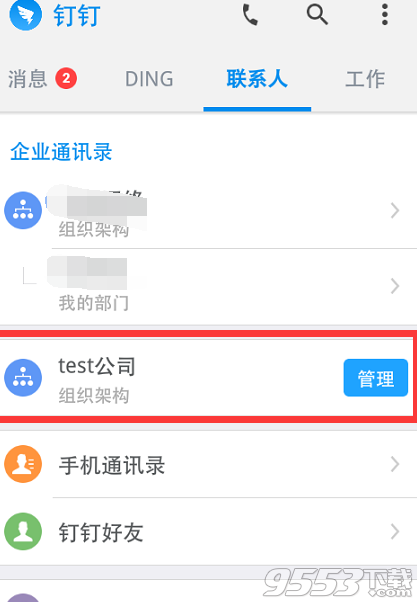
关键词: 钉钉
免费移动办公软件钉钉已经越来越普遍,现结合自身经验,给大家普及一下钉钉如何创建企业群。
钉钉怎么建群
1、打开钉钉软件,在主页点击联系人和右下角+字
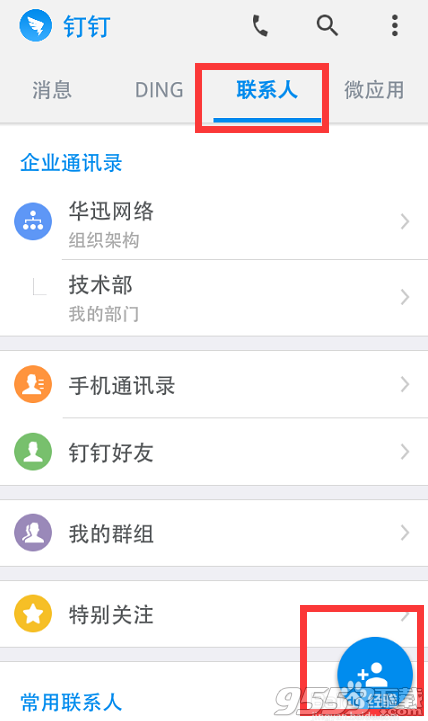
2、【创建团队】,也就是自己的公司
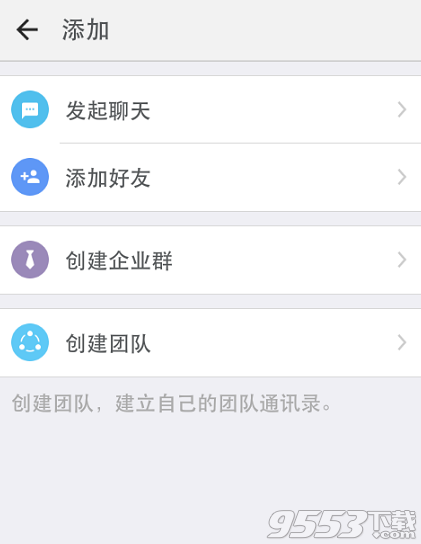
3、【输入团队名称】此处为test公司
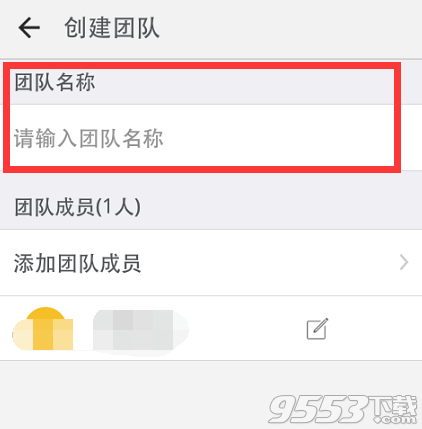
4、【添加团队成员】此处至少需要添加四个人
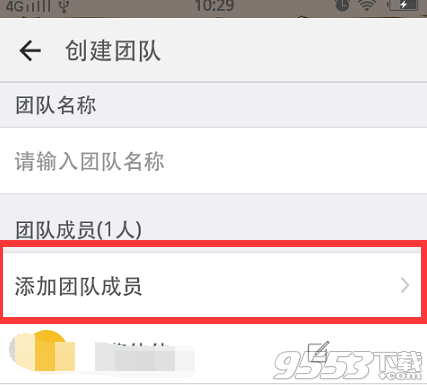
5、选中自己要增加进来的成员,点击【确定】
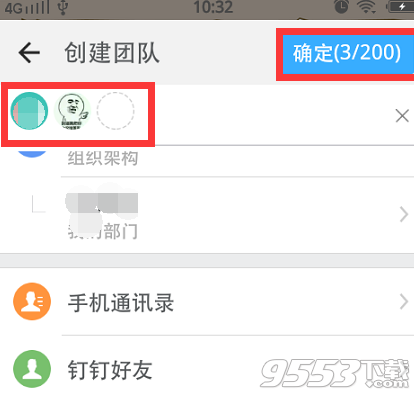
6、【完成】,一个名为test公司的机构就建立了
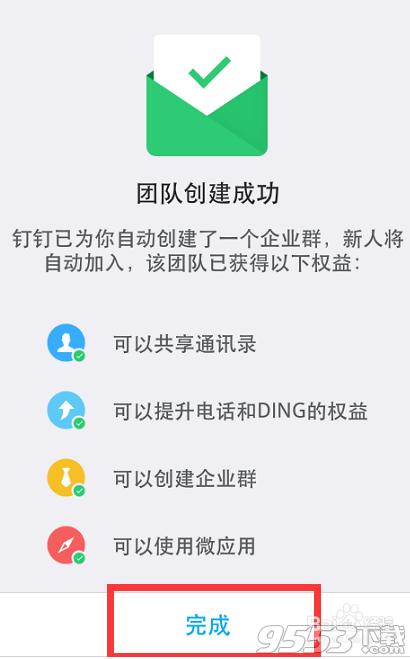
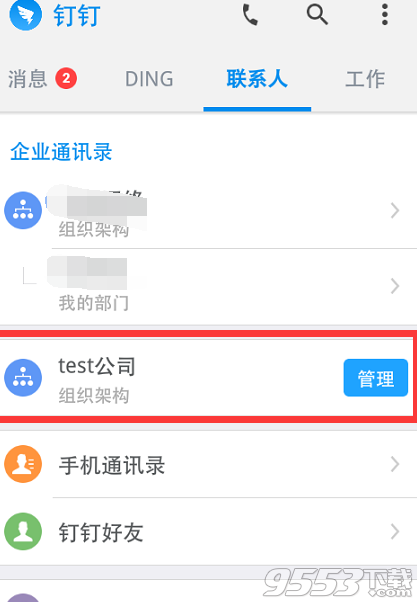
关键词: 钉钉